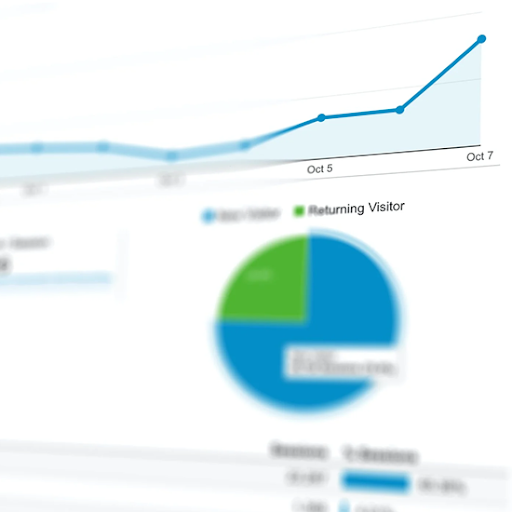Cái mới Phiên bản Microsoft Access 2019 theo nhiều cách tương tự như 2013 và 2016 các phiên bản trước - nhưng với một số tính năng mới tuyệt vời.

Nếu bạn đang tìm cách nâng cấp phần mềm MS Access của mình, phiên bản mới 2019 là một món hời lớn. Nó nhẹ hơn nhiều (không giống như Microsoft Access 2016) mang lại trải nghiệm người dùng dễ chịu như các công cụ nâng cao hơn để lựa chọn và các tùy chọn điều hướng nhanh hơn để xem xét.
Các tính năng của Microsoft Access 2019
Microsoft Access 2019 rất dễ cài đặt và sử dụng. Nếu bạn đã sử dụng các phiên bản khác của ứng dụng này, bạn không nên lo lắng về cách điều hướng phiên bản mới. Nhưng đó không phải là tất cả những gì nó cómột số tính năng được cải tiến giúp cải thiện trải nghiệm người dùng, trong số đó bao gồm:
1. Phân loại tài sản
Sắp xếp Thuộc tính là một tính năng rất hữu ích cho những người thiết kế bằng Microsoft Access. Bạn không phải mất nhiều thời gian tìm kiếm bất động sản nếu muốn điều chỉnh. Access 2019 cóTab 'Tất cả' trong đó bạn có thể xác định vị trí mọi lúc. Tất cả những gì bạn cần làm là tìm tab 'Tất cả' và sau đó nhấp vào nút sắp xếp để đặt các thuộc tính theo thứ tự bảng chữ cái. Điều này giúp ích rất nhiều cho những khoảnh khắc 'điểm mù' tốn nhiều thời gian.
Để sử dụng tính năng này, đây là quy trình:
- Mở trang thuộc tính ở chế độ thiết kế để hiển thị biểu mẫu và báo cáo
- Nhấn vào nút chuyển đổi sắp xếp được đặt ở góc trên bên phải của trang tính. Các thuộc tính sẽ được sắp xếp theo thứ tự bảng chữ cái.
- Để khôi phục về cài đặt mặc định, hãy nhấn lại vào nút bật tắt.

2. Kiểu dữ liệu số lớn
Access 2019 hiện có trường loại dữ liệu mới được gọi là 'Số lớn'. Trước đây, có một giới hạn đối với kích thước của các số bạn sẽ nhập vào các trường dữ liệu. Và, nó tương thích với kiểu dữ liệu bigint của SQL Server. Đây là lúc Access 2019 trở nên tốt hơn.
Loại Dữ liệu Số Lớn dùng để lưu trữ các số rất, rất lớn, tức là nó có thể hỗ trợ các số khổng lồ từ -2 ^ 63 đến + 2 ^ 63. Đây là điều mà các phiên bản Access cũ hơn thiếu.
Bên cạnh đó, bạn có thể nhập dữ liệu từ máy chủ SQL bằng cách bật Hỗ trợ loại dữ liệu Bigint cho các bảng được liên kết / đã nhập cài đặt.
cách thay đổi phông chữ chuẩn trong word
Để sử dụng tùy chọn Kiểu dữ liệu số lớn:
- Nhấp vào hộp thoại tùy chọn truy cập
- Chọn Loại hỗ trợ.
- Trong phần hỗ trợ, sau đó bạn có thể chọn tùy chọn Hỗ trợ Loại dữ liệu Bigint cho Bảng được Liên kết / Đã nhập.

3. Cải thiện khả năng tiếp cận
Ứng dụng mới đã được phát triển với những cân nhắc rất lớn cho những người dùng khuyết tật. Những người khiếm thị, những người ban đầu sử dụng trình tường thuật Windows, sẽ được hưởng một số cải tiến hơn nữa. Giờ đây, họ có nhiều chức năng không thể nhận dạng hoặc đọc được trong các phiên bản cũ hơn bằng cách sử dụng Trình tường thuật cửa sổ và các công nghệ hỗ trợ khác.
Dưới đây là những cải tiến đã được thực hiện cho trình tường thuật Windows:
- Tên nhóm tùy chọn trong hộp thoại, cùng với chất lượng của nó.
- Có thể đọc mũi tên menu bộ lọc trên các cột trong biểu dữ liệu.
- Nhiều cột trong Hộp tra cứu hoặc Hộp tổ hợp giờ đây có thể dễ dàng đọc và truy cập.
- Các phần tử điều khiển khác, chẳng hạn như điều khiển tab và hộp kiểm, sẽ được gọi ra.
- Điều hướng cũng đã được cải thiện rất nhiều, bạn có thể sử dụng mũi tên trái hoặc phải để di chuyển các nút radio. Hơn nữa, bạn có thể chuyển đổi nút bằng cách nhấn phím cách hoặc phím enter.
- Việc đọc tên cột và nội dung trang tính tốt hơn.
- Tường thuật, khi tập trung vào kiểm soát, cũng đã được cải thiện đáng kể.
Dưới đây là những cải tiến đáng chú ý khi sử dụng chế độ tương phản cao của Windows:
- Nút bộ lọc thanh điều hướng bản ghi ở cuối biểu dữ liệu hiện đã hiển thị.
- Khi bạn chỉnh sửa văn bản, tab nhập đã lưu sẽ hiển thị trong hộp thoại quản lý tác vụ dữ liệu.
- Biểu mẫu và báo cáo được hiển thị ở chế độ tương phản cao dưới dạng tiêu đề cột biểu dữ liệu, nút lệnh theo chủ đề và màu văn bản ô cụ thể trong biểu dữ liệu.
Access 2019 hiện bao gồm kiểm soát Tên nhãn để giúp các công nghệ hỗ trợ phát hiện và làm nổi bật nội dung do người dùng xác định và liên kết nội dung đó với các nội dung khác.
làm thế nào để biết dpi chuột của tôi
Các cải tiến về khả năng tiếp cận bao gồm:
- Để tạo một bảng, hãy nhấp vào Alt + H .
- Mở menu bộ lọc khi nhấp vào bảng Q
- Để tìm và thay thế, hãy nhấn FD
- Để vượt qua tất cả các phần trong một biểu mẫu bật lên, hãy nhấp vào F6 và Shift + F6 các phím tắt.
4. Tính năng thử lại kết nối ODBC
Đối với hệ thống cơ sở dữ liệu truy cập liên kết đến các loại nguồn dữ liệu khác như Máy chủ SQL, kết nối thường không thành công. Để làm cho vấn đề tồi tệ hơn, điều đó có nghĩa là bạn phải đóng và khởi động lại cơ sở dữ liệu để truy cập những gì bạn cần. Bây giờ, bạn sẽ không phải chịu số phận này nữa. Access 2019 cố gắng tự động mở lại kết nối. Once bạn mất kết nối đây là những gì sẽ xảy ra:
- Bạn sẽ nhận được một thông báo lỗi
- Ứng dụng sẽ cố gắng tự động thiết lập lại kết nối bị mất
- Nếu không thành công, bạn không thể làm việc với các đối tượng từ nguồn dữ liệu bị lỗi nữa nhưng có thể tiếp tục công việc của mình trong các phần không bị ảnh hưởng khác của cơ sở dữ liệu của bạn.
- Nếu bạn chọn tiếp tục cố gắng khôi phục các đối tượng bị mất, ứng dụng sẽ cố gắng khôi phục chúng.
5. Khả năng chỉnh sửa giá trị dễ dàng hơn
Ban đầu, các Phiên bản Access cũ hơn có những thách thức về chỉnh sửa. Bạn phải nhấp vào một số biểu tượng ở dưới cùng hướng dẫn bạn vào danh sách chỉnh sửa. Vấn đề này đã được khắc phục trong Access 2019 bằng cách giới thiệu phím tắt mở vào hộp thoại danh sách. Bạn chỉ cần nhấn CTRL + E trong hộp danh sách và hộp thoại chỉnh sửa các mục danh sách bật lên.

6. Biểu đồ dữ liệu mới
Phiên bản truy cập mới đang cách mạng hóa việc trình bày dữ liệu ở dạng đơn giản nhất. Bạn sẽ có khoảng 11 biểu đồ trình bày dữ liệu dễ hiểu để bạn có thể chọn.Một số biểu đồ bạn sẽ gặp bao gồm:
- Biểu đồ cột
Với biểu đồ trình bày này, các danh mục được biểu thị bằng trục X (trục hoành), trong khi các giá trị được hiển thị trên trục Y (trục tung).

- Biểu đồ đường
Biểu đồ đường cho phép phân phối đồng đều các danh mục trong trục X và phân phối đồng đều các giá trị trong trục Y.

- Biểu đồ thanh
Với biểu đồ này, các danh mục được đặt dọc theo trục Y, trong khi các giá trị được đặt trên trục X. Tổ chức của trục là sự đảo ngược của vị trí tiêu chuẩn giống như trong các biểu đồ khác.
cách tìm tệp lớn nhất trên windows 10

- Biểu đồ tròn
Đối với biểu đồ hình tròn, các danh mục dữ liệu được biểu diễn giống như các lát của hình tròn. Các giá trị dữ liệu được biểu thị dưới dạng phần trăm cho toàn bộ chiếc bánh. Phần trăm của miếng bánh biểu thị phần trăm của cái bánh?

- Biểu đồ kết hợp
Biểu đồ kết hợp kết hợp một số loại biểu đồ để thể hiện các mục nhập dữ liệu. Ví dụ: bạn có thể sử dụng biểu đồ cột và biểu đồ đường để mô tả các mục dữ liệu khác nhau nhưng có liên quan.

7. Liên kết đến dBASE
Microsoft Access 2019 đã giới thiệu lại liên kết dBASE. Tính năng này từng có trong các phiên bản trước sau đó đã biến mất. Nhưng bây giờ nó đã trở lại. Điều này sẽ cho phép bạn truy cập và nhập tệp từ tệp dBASE tệp (.dbf). Bạn cũng có thể xuất dữ liệu của mình sang các tệp dBASE giống nhau. Bên cạnh đó, nếu bạn cần liên kết đến một hệ thống được viết bằng dBASE, bây giờ bạn có thể làm như thể bảng được lưu trữ trong Access. Và nếu bạn muốn trích xuất dữ liệu vĩnh viễn ra khỏi dBASE, bây giờ bạn cũng có thể làm điều đó.

8. Cải tiến hộp Tell Me
Đây có lẽ là nền tảng tương tác nhất mà Access từng có với người dùng. Nhưng nó không hoạt động tốt trong các phiên bản trước. Access 2019 cải thiện trải nghiệm người dùng với Tell Me Box và cho phép người dùngđể tìm kiếm nội dung mà họ đang tìm kiếm trong cơ sở dữ liệu Access. Hệ thống phản hồi bằng cách cung cấp cho bạn danh sách đề xuất có liên quan đến những gì bạn đang tìm kiếm từ đó bạn có thể chọn cho phù hợp.
Ngay sau khi bạn nhập truy vấn của mình, ứng dụng sẽ cung cấp cho bạn câu trả lời để bạn dễ dàng trả lời các câu hỏi. Tuy nhiên, nếu truy vấn của bạn khó giải quyết, hệ thống sẽ cung cấp cho bạn nhiều tùy chọn khác nhau phù hợp nhất với nhu cầu của bạn. Thật khó để nhớ nơi bạn đặt các mặt hàng của mình, do đó tính năng này giúp ích rất nhiều cho người dùng.

9. Kết nối với Salesforce và Microsoft Dynamics
Với sự gia tăng trong việc áp dụng các dịch vụ đám mây của bên thứ ba, Microsoft đã nhân dịp này và thêm một phần Từ Dịch vụ Trực tuyến mới. Được đặt trong tab dữ liệu ngoài, tùy chọn cho phép bạn truy cập các dịch vụ dữ liệu bên ngoài như Danh sách SharePoint và Dịch vụ Dữ liệu. Ứng dụng mới đã kết hợp Salesforce và Microsoft Dynamics 365.
10. Thuộc tính tên nhãn mới cho điều khiển
Thuộc tính tên nhãn mới cho các điều khiển đã được tích hợp vào ứng dụng truy cập Microsoft mới. Tính năng này cho phép bạn liên kết các điều khiển nhãn chỉ bằng cách cắt và dán cùng một nội dung vào các điều khiển khác nhau.
iphone 4 bị vô hiệu hóa kết nối với itunes
Một tính năng như vậy sẽ dễ dàng tiếp cận với các công nghệ hỗ trợ vì chúng có thể dễ dàng tạo ra các tên nhãn và điều khiển liên quan.

11. Tạo và quản lý cơ sở dữ liệu tổng thể
Quyền truy cập của Microsoft 2019 sẽ cho phép bạn lưu trữ, phân tích, sắp xếp và chia sẻ dữ liệu giống như các phiên bản cũ hơn. Bạn sẽ có thể tạo bảng, làm việc với bảng dữ liệu cũng như xác thực dữ liệu trong các trang tính này. Hơn nữa, bạn vẫn có thể sử dụng thiết kế trang truy cập Dữ liệu XML và tự động hóa cơ bản trực quan.
Tương tác với các ứng dụng windows khác như word và excel hiệu quả và hiệu quả hơn.
12. Dễ dàng thay đổi kích thước các đối tượng trong Windows Design
Thay đổi kích thước các đối tượng bảng trong các phiên bản cũ hơn là một nhiệm vụ. Các khu vực có thể nhấp của bảng rất khó để lấy chuột và thay đổi kích thước cho phù hợp. Đó là một vấn đề của quá khứ vì với phiên bản mới, bạn có thể dễ dàng lấy bất kỳ đối tượng nào bạn muốn thay đổi kích thước bằng cách sử dụng chuột và hoạt động như dự định.
Các biểu mẫu bật lên cũng khó lấy chuột và di chuyển chúng, nhưng vấn đề đã được giải quyết. Bây giờ bạn có thể nhanh chóng lấy chúng và di chuyển chúng tùy ý.
13. Các cải tiến về cuộn ngăn điều hướng
Việc cuộn qua chế độ hiển thị DPI là một việc khá hối hả trong các phiên bản truy cập trước. Hành vi không mong muốn và không mong muốn có thể thay đổi hoạt động. Microsoft đã giải quyết vấn đề trong Phiên bản 2019 và cuộn của bạn phải hoàn hảo.
Các tính năng khác
Ngoài các tính năng mới được tích hợp, Access tự hào có một số phẩm chất bổ sung có lợi mà bạn chắc chắn sẽ thích, chẳng hạn như:
- Nó rất dễ tích hợp, có thể hoạt động chính xác với SQL, Sybase và oracle cho các bảng front-end hoặc back-end.
- Có dung lượng lưu trữ lớn, bạn có thể lưu trữ nhiều GB trong truy cập 2019.
- Nhập dữ liệu rất đơn giản, bạn có thể thu thập dữ liệu từ các nguồn khác và sử dụng nó khi truy cập một cách dễ dàng.
- Hiệu quả về chi phí, so với các hệ thống quản lý cơ sở dữ liệu khác, truy cập 2019 là một vấn đề của cả cuộc đời.
- Có thể được truy cập từ xa, bạn có thể truy cập cơ sở dữ liệu truy cập của mình từ xa thông qua một kết nối đáng tin cậy.
Tuy nhiên, nó cũng đi kèm với những sai sót có thể bao gồm:
- Nó là một hệ quản trị cơ sở dữ liệu hữu hạn. Nó không thể chứa một lượng lớn dữ liệu vì nó đi kèm với giới hạn kích thước tệp.
- Dữ liệu được lưu trong một tệp duy nhất. Điều này làm chậm hiệu suất của ứng dụng.
- Dữ liệu đa phương tiện khó hoạt động trong chương trình này. Do chỉ có một hệ thống lưu tệp, dữ liệu đa phương tiện sẽ khó hoạt động vì nó đòi hỏi nhiều dung lượng hơn.
- Nó không phụ thuộc vào các giao dịch quan trọng về thời gian. Cần có thời gian để xử lý dữ liệu thành dạng yêu cầu.
- Các vấn đề bảo mật, nói chung, không có cải tiến bảo mật nào được thực hiện trong phiên bản mới, do đó, sự an toàn của dữ liệu của bạn vẫn còn nhiều nghi vấn.
- Các biểu mẫu và điều khiển thiết kế quan hệ kém rất khó tùy chỉnh. Bạn cần có một số kiến thức về ngôn ngữ lập trình SQL để thành thạo việc sử dụng quyền truy cập.
Mặc dù có một số trở ngại mà ứng dụng sử dụng, đây là một cải tiến rất lớn trong các phiên bản trước của nó và bạn nên thử.
Nếu bạn đang tìm kiếm một công ty phần mềm mà bạn có thể tin tưởng vì tính chính trực và các hoạt động kinh doanh trung thực của nó, thì không cần tìm đâu xa hơn . Chúng tôi là Đối tác được Chứng nhận của Microsoft và Doanh nghiệp được Công nhận của BBB quan tâm đến việc mang lại cho khách hàng trải nghiệm đáng tin cậy và hài lòng trên các sản phẩm phần mềm họ cần. Chúng tôi sẽ ở bên bạn trước, trong và sau khi bán hàng.
Đó là Đảm bảo giữ cho phần mềm 360 độ của chúng tôi. Bạn đang chờ đợi điều gì? Gọi cho chúng tôi ngay hôm nay theo số +1 877 315 1713 hoặc gửi email tới sales@softwarekeep.com. Ngoài ra, bạn có thể liên hệ với chúng tôi qua Trò chuyện trực tiếp.
Bài đọc được đề xuất
Bạn cũng có thể quan tâm đến các đánh giá sản phẩm sau: